解決win10右鍵點擊桌面圖標后圖標消失的方法
鼠標右鍵是我們使用電腦的時候一定會使用到的按鍵,最近有Win10的用戶在使用這個按鍵的時候發現不能用它來點擊桌面上的快捷方式。每次點擊圖標之后快捷方式就會消失,雖然過幾秒之后圖標會再次顯示出來,但是我們也不能打開該軟件的右鍵菜單了!遇到這樣的故障時我們可以使用兩種方法進行解決,一種是利用系統中自帶的Windows Defender殺毒軟件進行掃描,還有一種比較復雜,需要我們手動更改注冊表編輯器。
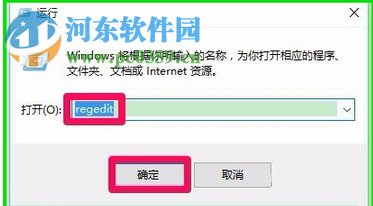 方法步驟:
方法步驟:方法一:打開系統中的Windows Defender軟件對電腦中進行全面掃描,然后對掃描出來的故障進行修復。
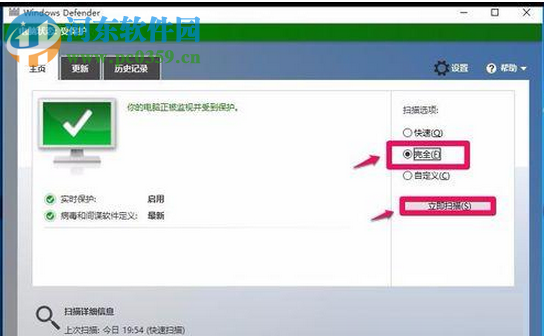
方法二:
1、使用鼠標右鍵單擊左下角的開始圖標,接著在出現的超級菜單中單擊打開運行界面!

2、打開運行界面之后,接著輸入沒了:regedit并點擊“確定”按鈕進行保存!
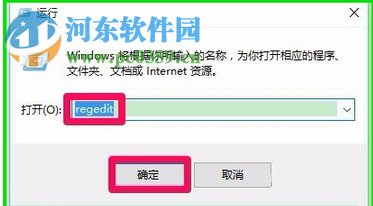
3、除此之外,我們還可以使用鼠標右鍵單擊桌面上的任意空白處,隨后在出現的右鍵菜單中單擊魔方快捷組中的“注冊表編輯器”,但是這個方法只適合右鍵菜單中有魔方快捷組的用戶使用!
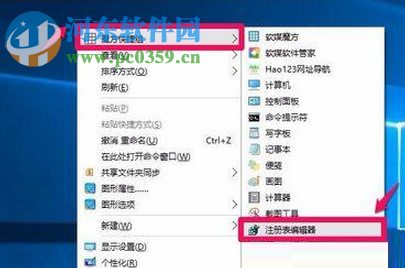
4、進入注冊表編輯器之后,使用鼠標單擊左邊的文件夾,將它們依次打開:HEKY_LOCAL_MACHINESOFTWAREMicrosoft

5、接著使用相同的方法打開Microsoft文件夾中的Windows NTCurrentVersion
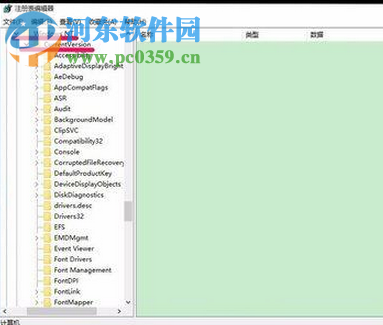
6、進入CurrentVersion文件夾之后,仔細尋找在這個文件夾中有一個Winlogon文件夾,使用鼠標左鍵單擊選中它!

7、打開這個文件夾之后,我們就可以在右側的窗口中找到一個叫做shell的文件,然后使用鼠標雙擊它!
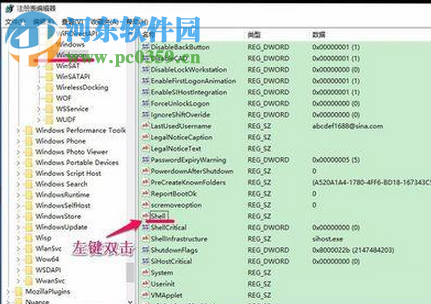
8、進入shell編輯界面好之后在數值數據一欄中輸入explorer.exe,然后保存!
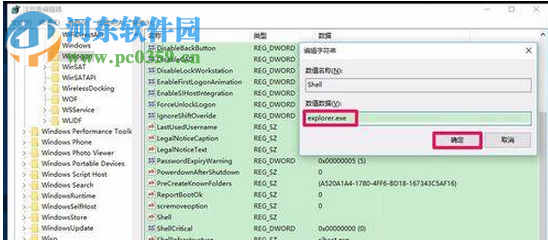
9、在打開的HKEY_LOCAL_MACHINESoftwareMicrosoftWindowsCurrentVersion文件夾中找到run文件夾!
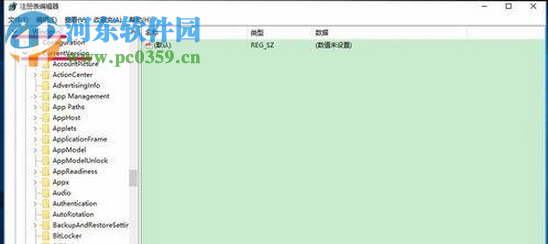
10、接著在這個文件夾中使用鼠標左鍵單擊,展開之后我們可以看見在右側是只有默認數據的,這時需要我們使用鼠標右鍵單擊空白處,新建一個字符串值!
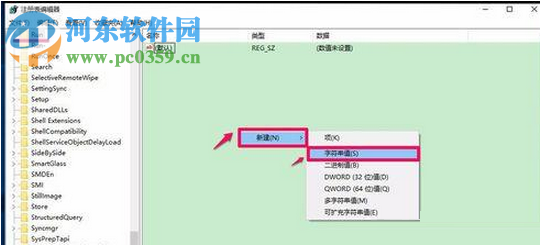
11、建好之后需要重新命名為:explorer
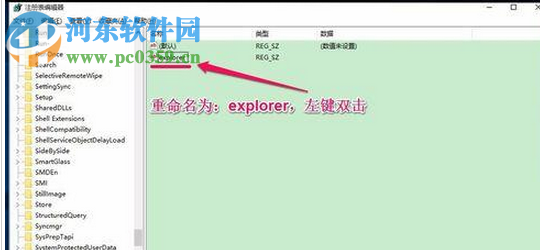
12、然后雙擊打開這個新建的數值,將它的數值數據修改為:C:WINDOWSexplorer.exe并進行保存!
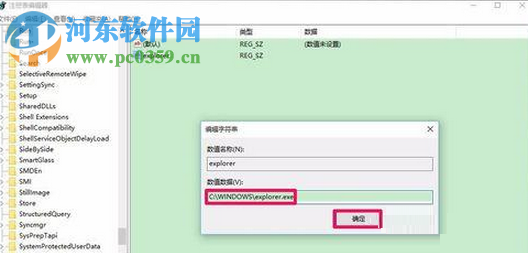
13、保存之后在注冊表編輯器界面中是可以看見它的數據為REG_SZ C:WINDOWSexplorer.exe,名稱為explorer。確認無誤之后就可以退出注冊表編輯器了!
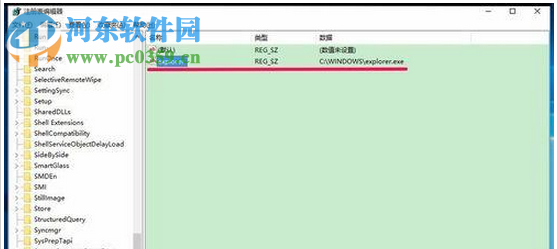
通過上述步驟進行設置之后,我們就可以關閉計算機重新啟動了,相信大家使用這個教程之后一定能夠解決這個問題的。
PS:在修改注冊表編輯器之前,建議大家將需要修改的文件進行備份,防止修改之后出現新的電腦故障!
相關文章:
1. mac程序沒反應怎么辦 mac強制關閉程序的方法2. 如何從Windows 10升級到Windows 11?Win10升級到Win11的正確圖文步驟3. 鼠標怎么設置為左手? deepin20左手鼠標設置方法4. freebsd 服務器 ARP綁定腳本5. 統信uos系統怎么進行打印測試頁和刪除打印機?6. Win10系統360瀏覽器搜索引擎被劫持解決方法 7. OPENBSD上的ADSL和防火墻設置配置8. UOS文檔查看器怎么添加書簽? UOS添加書簽的三種方法9. 統信UOS系統怎么禁止窗口特效? 統信關閉窗口特效的技巧10. 關于linux(ubuntu 18.04) 中idea操作數據庫失敗的問題

 網公網安備
網公網安備